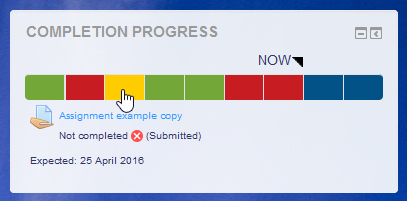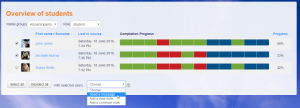完了プログレス
機能
- 完了プログレスは、学生向けの時間管理ツールです。
- 学生がコース内でどのような活動やリソースを利用することになっているかを視覚的に示します。
- 色分けされているので、学生は自分が何を完了し、何を見ていないかをすぐに確認することができます。
- このブロックは、コース内の活動/リソースの完了設定と、いつまでに完了させるかに依存しています。
- 順番は、予想される完了時間に基づいたり、コース内の活動の順番に基づいたりします。
- 教師がクラスのすべての学生の進捗状況を確認できる概要ページがあり、リスクのある学生を見つけるのに役立ちます。
- ダッシュボードに完了プログレスブロックを追加すると、ユーザは、登録されているすべてのコース(ブロックが設定されている場所)からの進行状況を組み合わせて表示されます。
インストール
- ブロックの最新バージョンをプラグインディレクトリのエントリからダウンロードするか、Gitリポジトリを使用してダウンロードします。
- 完了プログレスブロックは、他のブロックと同様に追加されます(ブロックのインストール方法)。
- 3.1より前のMoodleバージョンでは、活動完了を有効にする必要があります。
グローバル設定
完了プログレスブロックには、インストール時に表示されるいくつかのグローバル設定があり、後でサイト管理 > プラグイン > ブロック > 進度バーからアクセスできます。
- When wrapping, limit rows to
ブロックに表示されているプログレスバーは折り返すことができます。この設定により、バーを折り返すまでの長さをある程度制御できます。デフォルトは16です。
- Default presentation for long bars
バーは、すべてのセグメントをスクイーズするか、セグメントを複数の行に折り返すか、バーをスクロールできるようにすることで表示できます。デフォルトはSqueezeです。
- ダッシュボードに表示するコース名
ブロックはダッシュボードに追加でき、ユーザが登録しているコースの表示可能な完了進捗ブロックコンテンツを組み合わせます。デフォルトでは関連する各コースに表示されるコース名は短いコース名ですが、教育機関/組織によってはコース名の命名規則との関連でこれが適切でない場合がありますので、長いコース名を選択することができます。
- 色
デフォルトでは、ブロックで使用される色は赤、青、黄、緑です。特定の文化では、これらの色は同じ意味を持たない場合があります。また、機関/組織は、テーマに一致する色を使用することをお勧めします。
- Show inactive students in Overview
ほとんどの場合、非活動状態の学生は、ブロックに関連付けられた概要ページなどのコースリストに表示されません。しかし、進行中のコースなどでは、非活動状態の学生を概要ページで表示する必要がある場合があります。
ケイパビリティ(ブロックの一部を表示するユーザの制御)
ブロックは、ブロックのインストール時に追加されるいくつかの機能を使用します。
- 完了プログレスブロックをマイホームに追加する (block/complete_progress:myaddinstance)
完了プログレスブロックを、ユーザがダッシュボード(以前のマイホームページ)ページに追加できるかどうかを制御します。デフォルトでは、これはすべての認証済みユーザに許可されています。
- 新しい完了プログレスブロックを追加する (block/complete_progress:addinstance)
完了プログレスブロックをコースページに追加できるかどうかを制御します。デフォルトでは、これは次の典型的なロールで許可されています。
- 教師(編集教師)
- マネージャ(マネージャ)
- コース作成者(コースクリエイタ)
- (および管理者)
- すべての学生の完了進捗状況のコース概要を表示する (block/complete_progress:overview)
概要ページおよび概要ページへのアクセスに使用される完了プログレスブロックのボタンを、ユーザが表示できるかどうかを制御します。デフォルトでは、以下の典型的なロールに対して許可されています。
- 編集権限のない教師(教師)
- 教師(編集教師)
- マネージャ(マネージャ)
- コース作成者(コースクリエイタ)
- (および管理者)
- 完了プログレスブロックにバーを表示する (block/complete_progress:showbar)
完了プログレスブロックのバーをユーザに表示するかどうかを制御します。これを特定のユーザに表示しない理由は、これが関連性がなく、場合によっては煩わしい可能性があるためです。デフォルトでは、これは次の典型的なロールに表示されます。
- 編集権限のない教師(教師)
- 教師(編集教師)
- 生徒(学生)
- (および管理者)
コースに完了プログレスブロックを設定する
3.1より前のMoodleバージョンでは、活動完了を有効にする必要があります。
ブロックがサイトにインストールされると、次のコースで使用できます。
- 編集モードをオンにする
- 通常どおり活動/リソースを作成します
- 予定日を含め、バーに表示する各活動の完了設定を設定します
- 完了プログレスブロックをページに追加します( ブロックを追加する方法)
- ブロックを目立つ位置に移動します(ブロックタイトルをクリックしてドラッグします)
- 次のいずれかを選択します。
- (オプション)ブロックの表示方法を構成します
非表示のアイテムは、非表示が解除されるまで完了プログレスブロックに表示されません。これは、活動のスケジュールされたリリースに役立ちます。
リンク
- プラグインディレクトリの本ブロック
- バグトラッカーページ(ここでバグを報告してください。)
- Gitリポジトリ